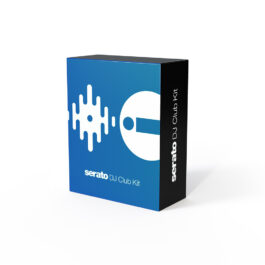前回の登場は立秋前だったのに、もう秋が深まりそう、、。
こんにちわ、不定期登場ながらも元気です。たらまです。
先日、Serato.comからこんな動画が公開されました。まずはこちらの動画を。
これらの動画は「Serato DJを使うなら、コンピュータの設定を最適化しておきましょう!」という内容なのですが、現場で使うには基礎の基礎とも言える内容です。
もちろん現場でバリバリプレイをされているSerato使いは既にご存知の内容も多いかもしれませんが、日本語で改めて紹介/解説したいと思います。
MAC編
ウィンドウが閉じていも、アプリケーションが起動しているとコンピュータには負担がかかっています。また、iTunesなどのメディアプレイヤーはコンピュータへの負担が多く掛かっているのと「音を扱う」という意味ではSerato DJと同じなので、バッティングを防げます。
アプリケーション / ユーティリティ から”アクティビティモニタ”を起動します。
下図の様に裏(バックグラウンド)で起動しているプログラムの一覧が表示されるので、ウィルス検知ソフトなどは終了しておいてください。

注意:現場での使用が終わったら、Macを再起動してプログラムをリスタートすることをお忘れなく!
◯Serato DJデバイス(コントローラやインターフェイス)以外はUSBポートから外す!
音源データが入っている外付ハードディスクなどはもちろんそのままで。
◯Wi-FIやBluetoothなど無線機器は止める!
プレイ中に知らない人のBluetooth機器が接続されちゃうと、さぁ大変!
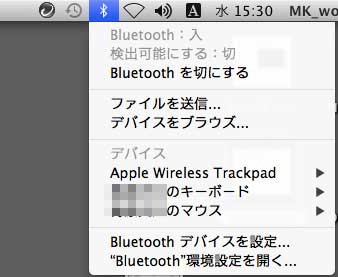
プレイ中にスクリーンセーバが起動しちゃうと、焦ること請け合い。
システム環境設定 / デスクトップとスクリーンセーバ を起動し、「スクリーンセーバを開始」の時間を「しない」に設定します。
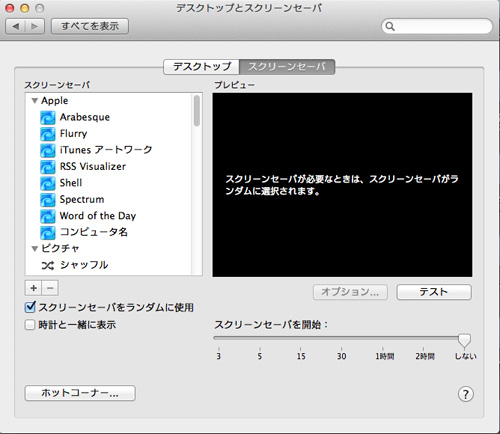
省エネ時代ですが、DJプレイするときは思い切り電気を使いましょう。
システム環境設定 / 省エネルギー を起動し、”コンピュータのスリープ” と “ディスプレイのスリープ” を「しない」に設定します。

“パワーアダプタ”のオプションがある場合は、その場合でも「しない」に設定してください。
注意:DJプレイする際はACアダプタを接続した状態でプレイしてくださいね。
WINDOWS編
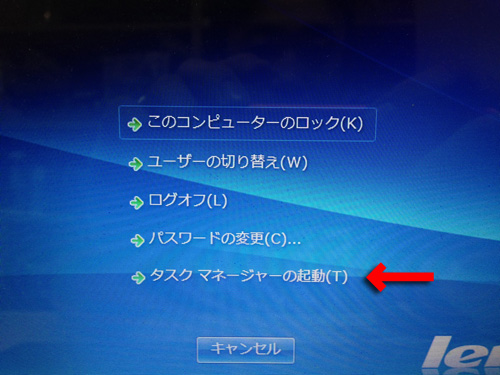
“タスクマネージャー”が下図の様に裏(バックグラウンド)で起動しているプログラムの一覧が表示されるので、ウィルス検知ソフトなどは終了しておいてください。

注意:現場での使用が終わったら、Macを再起動してプログラムをリスタートすることをお忘れなく!
◯Serato DJデバイス(コントローラやインターフェイス)以外はUSBポートから外す!
音源データが入っている外付ハードディスクなどはもちろんそのままで。
“デバイスマネージャー”を起動して、「ネットワークアダプタ」を一時的に停止しましょう。
注意:PCメーカーによって操作方法が違うので、PC操作に自信が無い人は各メーカーサポートに問い合わせましょう。
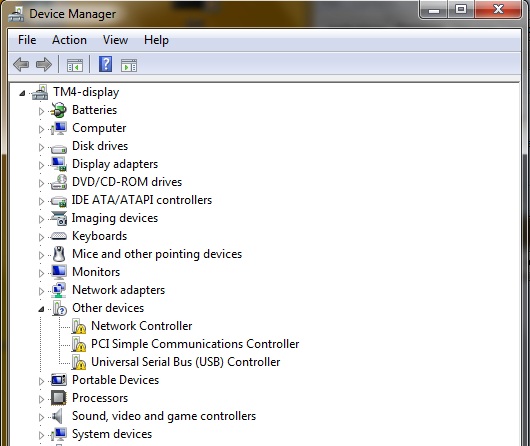
注意:DJプレイ終了後はこちらを再度ONにしないと、インターネット接続ができないので気をつけて。
◯スクリーンセーバは止める!
プレイ中にスクリーンセーバが起動しちゃうと、焦ること請け合い。
デスクトップ画面を右クリックし、”個人設定”を選択して「スクリーンセーバー」の設定で、(なし)に設定します。


以上!
現場で使う際はコンピュータへの負担を最小限にしておくことで、トラブルを極力避けることができます。
本日はここまで!
次回はさらに深く掘りさげての最適化方法をご案内いたします!